随着科技的不断发展,人们对于生活中的便利性要求也越来越高,惠普打印机作为一种重要的办公设备,为我们提供了打印文件的便捷方式。而如今通过手机微信连接惠普打印机更是让打印变得轻松简单。通过微信连接惠普打印机,我们可以随时随地通过手机进行打印操作,无需再通过电脑来完成繁琐的步骤。究竟如何使用手机微信连接惠普打印机呢?下面我们将为大家介绍详细的步骤。
微信连接惠普打印机的步骤
方法如下:
1.打开手机登录微信,在上面搜索框输入【惠普云打印】选择小程序。
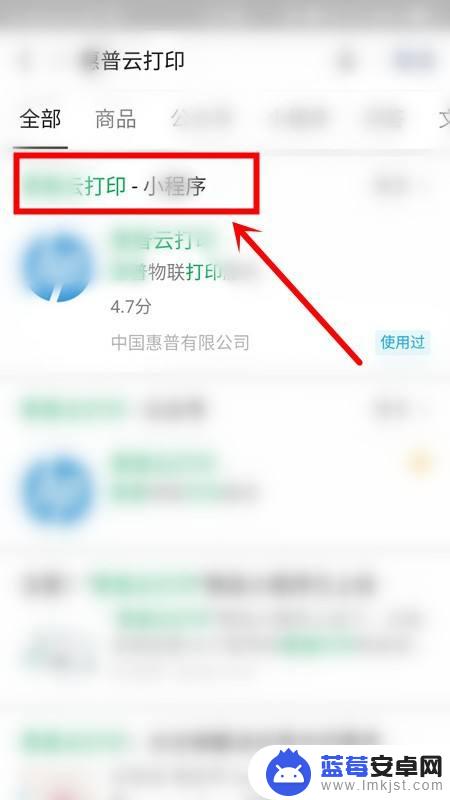
2.点击【添加打印机,即可开始打印】如图。
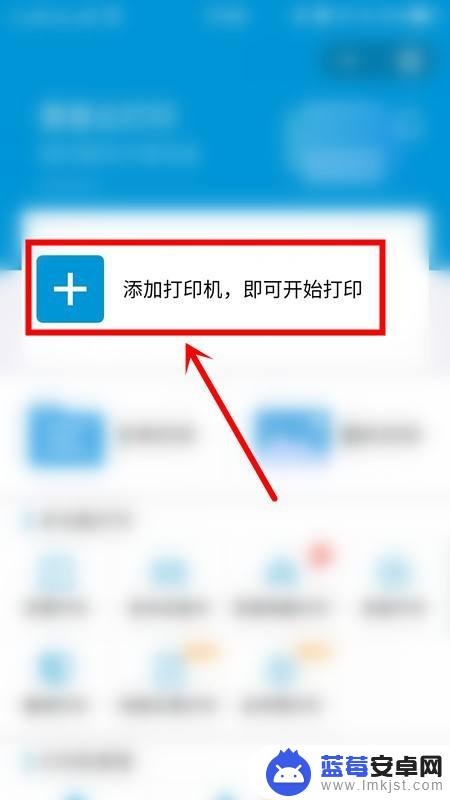
3.这里点击【扫一扫】选择信息页上的二维码。
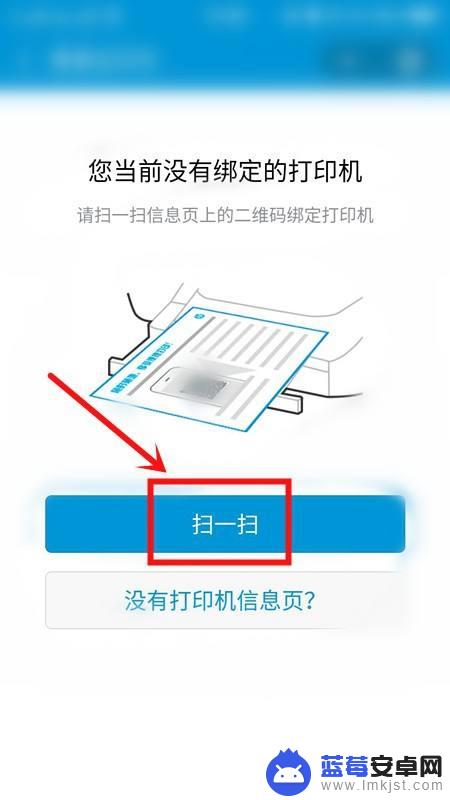
4.如果是【没有打印机信息页】进入选择机器型号。
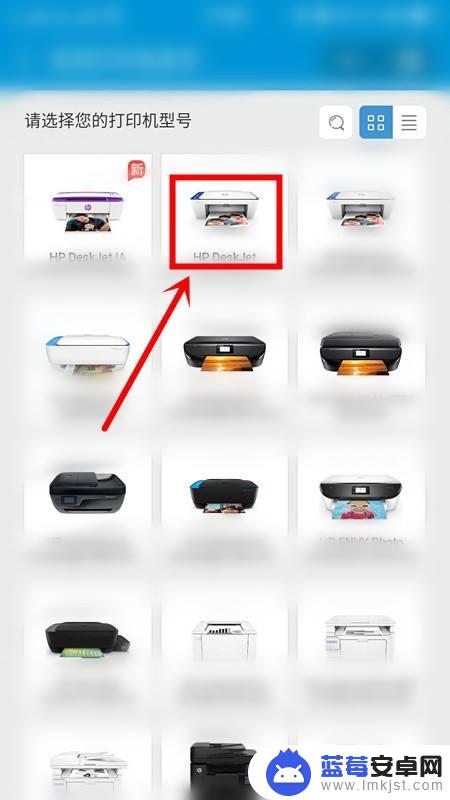
5.接着,点击【绑定打印机】。
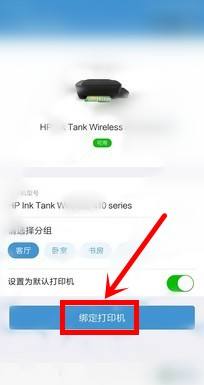
6.提示【打印机绑定成功】,选择【开始打印】。
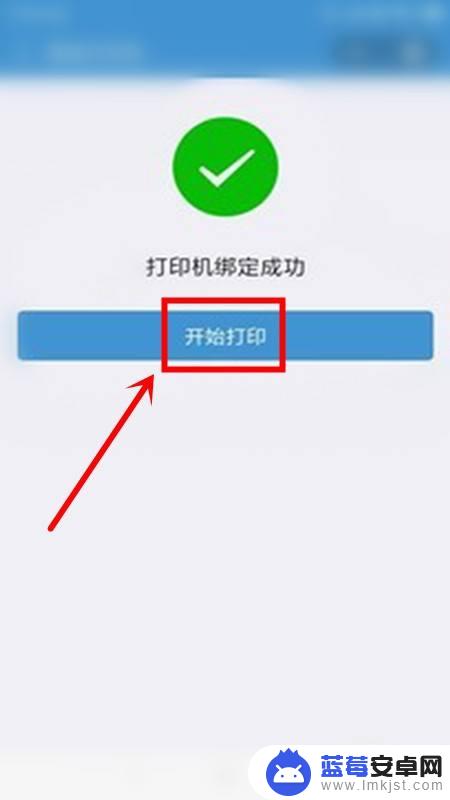
7.返回小程序主页面,根据需要选择【文件打印】、【图片打印】或者【多功能打印】。就可以成功打印资料了。
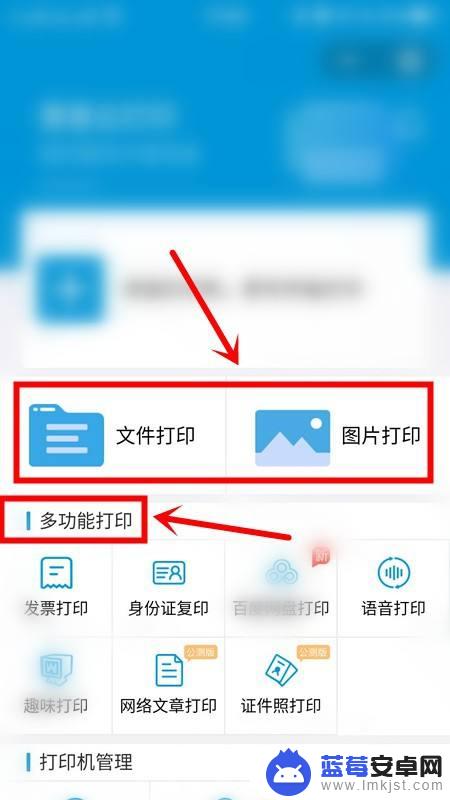
8.最后,我们可以通过其公众号,接收打印成功或者失败的信息提示。
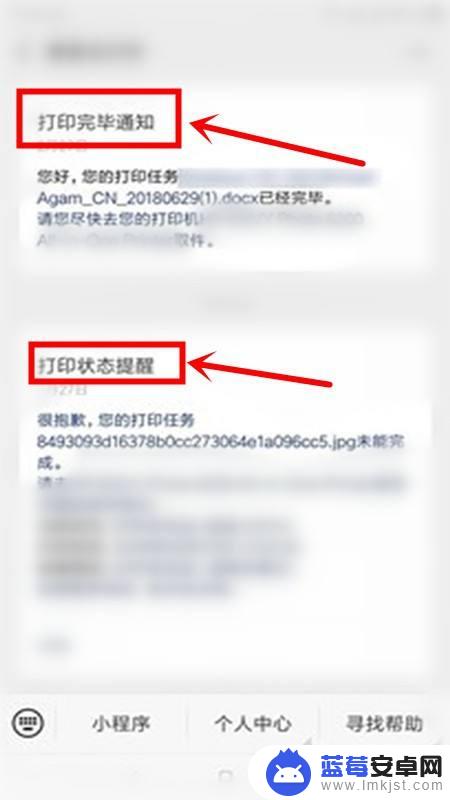
以上是使用手机微信操作惠普打印机的全部内容,如需操作,请按照本文的步骤进行,希望本文对您有所帮助。












